MIDIデバイスの接続
外部機器への接続:概要
MIDI端子またはUSB端子を利用して本機を外部機器に接続できます。USB端子を使用可能な場合は、接続がより簡単です(従って推奨の接続方法です)。
外部機器に接続すると、付属のMIDIプリセットを選択してすぐに本機を設定できます。すべてのMIDIパラメーターを手動でプログラムし、新規のカスタムMIDIプリセットに保存することも可能です。
本機とパソコンやタブレットとの接続
USB DEVICE端子を使用して本機をパソコンやタブレットに接続できます。代わりに、MIDI IN端子とOUT端子とパソコンの専用MIDIインターフェースから接続することも可能です。
本機と外部コントローラーとの接続
MIDI IN端子を使用して外部コントローラー(マスター・キーボード、MIDIギター、ウィンド・コントローラー、MIDIアコーディオンなど)を本機に接続できます。USB HOST端子を使用すると、KORG nanoやmicroシリーズなどの外部コントローラーに簡単に接続できます。
本機と楽器との接続
MIDI OUT端子を使用してさらに楽器(お好きなビンテージ・サウンド・エクスパンダーなど)を本機に接続できます。
使用可能な各種コネクター
- USB DEVICE端子を使用してパソコンやタブレットと通信します。これを他の機器のUSB端子(Type-A、別名TO DEVICE)に接続します。
- USB HOST端子を使って外部コントローラーからデータを受信します。、これをコントローラーのUSB端子(Type-B、別名TO HOST)に接続します。
- MIDI OUT端子を使ってMIDIデータを他の楽器やパソコンに送信します。これを他のデバイスのMIDI IN端子に接続します。
- MIDI IN端子を使ってコントローラーやパソコンからMIDIデータを受信します。これを他のデバイスのMIDI OUT端子に接続します。
サウンドとMIDIチャンネルを合わせる方法については「MIDIチャンネルの設定」(561ページ)をご覧ください。
本機とパソコンやタブレットとの接続
本機に接続されたパソコンやタブレット上で新しいソングを作ることができます。パソコンには、シーケンサーや楽譜作成ソフトウェアを用意する必要があります。ソングが完成したら、本機の内部メモリーに転送し、プレーヤーで読み込むことができます。
接続と設定
- 後続のページで説明するように、KORG USB-MIDI Driverをインストールします。
- 本機のUSB DEVICE端子とパソコンやタブレットを接続します。
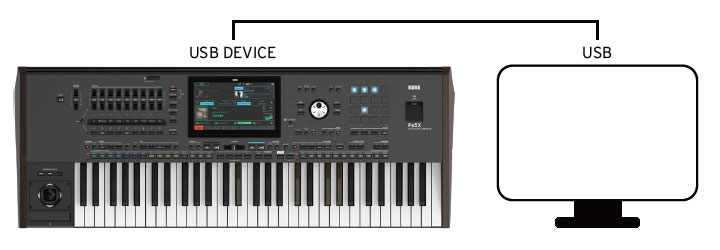
- パソコンで、MIDI Thru機能を有効にします。(詳細はソフトウェアの取扱説明書を参照してください。)
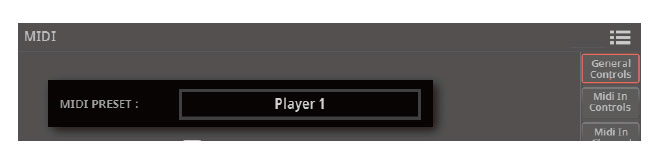
- Settings > Menu > MIDI > General Controlsページを開き、MIDI Presetのポップアップ・メニューでPlayerまたはTabletを選択します。
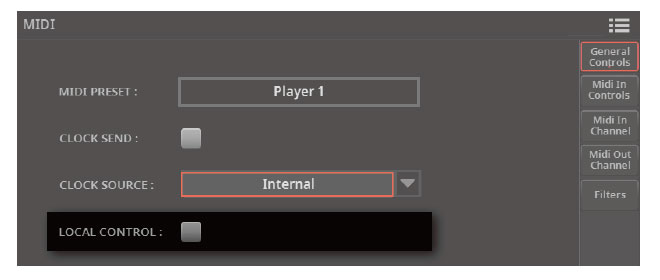
- 引き続きSettings > Menu > MIDI > General Controlsページで、Local Control チェック・ボックスのチェックを外してローカル・オフにします。
- EXITキーを押して、 Homeページに戻ります。
- キーボードを演奏します。
キーボードで演奏したノートが、本機のUSB端子からパソコンやタブレットのUSBポートへ送られます。パソコンで生成されたノートは、パソコンのUSBポートから本機のUSB端子に送られます。
サウンド
MIDIメッセージのバンク・セレクトMSB、バンク・セレクトLSB(バンクを選択する2つのメッセージ)とプログラム・チェンジ・メッセージ(サウンドを選択するメッセージ)を使用して、外部シーケンサーが再生するソングのサウンドを本機のサウンドから選択することができます。付録の「サウンドと対応するMIDI値」のリストを参照してください。
パソコンでソングをプログラムする方へのヒント:必須条件ではありませんが、互換性を高めるために、ベースを2チャンネル、メロディーを4チャンネル、ドラム・キットを10チャンネル、本機のハーモナイザーのコントロールを5チャンネルに設定することをお勧めします。
本機と外部コントローラーとの接続
KORGシンセサイザー、KORG microやnanoシリーズのコントローラー、デジタルピアノ、ウィンドやブレス・コントローラー、MIDIペダルボード、ギター、アコーディオン等の外部マスター機器で本機をコントロールできます。これらの機器は内蔵キーボードの役割を果たしますが、内蔵キーボードを使いながらサウンドを演奏する新しい機器を追加することもできます。コントローラーの中には、ミキシングを簡単にしたり、専用デバイスでパーカッションや特殊なエフェクトを演奏することが可能なものがあります。
USB HOST端子での接続
外部コントローラーにUSB端子がある場合は、本機に接続できます。
- 本機のUSB HOST端子(Type-A)をマスター・コントローラーのUSB 端子(Type-B、別名TO HOST端子)に接続します。

MIDI端子での接続
外部コントローラーにMIDIインターフェースがある場合は、本機に接続できます。
- マスター・コントローラーのMIDI OUT端子を本機のMIDI IN端子に接続します。

MIDIチャンネルの設定
マスター・コントローラーの設定
マスター・コントローラーがデータを送信し本機が受信するMIDIチャンネルを一致させます。
- マスター・コントローラーで、データが送信されるMIDIチャンネルを設定します。通常、チャンネル1が初期設定です。
- マスター・コントローラーが音源も含む場合はローカル・オフ状態に設定し、コントローラーのサウンドと本機のサウンドが同時に同じチャンネルで響くことを防止します。
本機のプログラム
本機でMIDIチャンネルを設定します。
- Settings > Menu > MIDIページを開きます。
- MIDIプリセットを選ぶか、手動でMIDI INチャンネルを設定します。
- 接続タイプに合うMIDIプリセットがあれば、Settings > Menu > MIDI > General Controls ページでMIDI PresetポップアップメニューからMIDIプリセッを選択します。
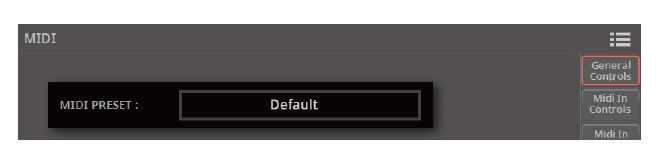
- 接続タイプに合うMIDIプリセットがなければ、Settings > Menu > MIDI > MIDI IN ChannelページでMIDIチャンネルを設定して受信データに合わせます。ニーズに合わせてプログラミングの一部が既に設定されている既存のMIDIプリセットから始めることもできます。
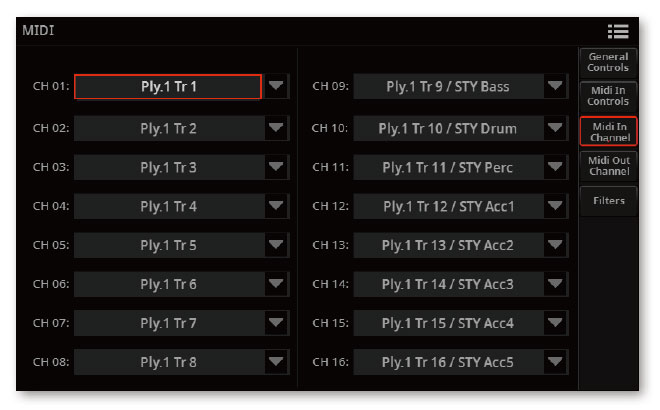
- 必要に応じて、Settings > Menu > MIDI > FiltersページでMIDIフィルターを設定します。一部のMIDIプリセットには、無効にする必要があるフィルターが含まれている場合や、一部の種類のデータをフィルターする必要がある場合があります。
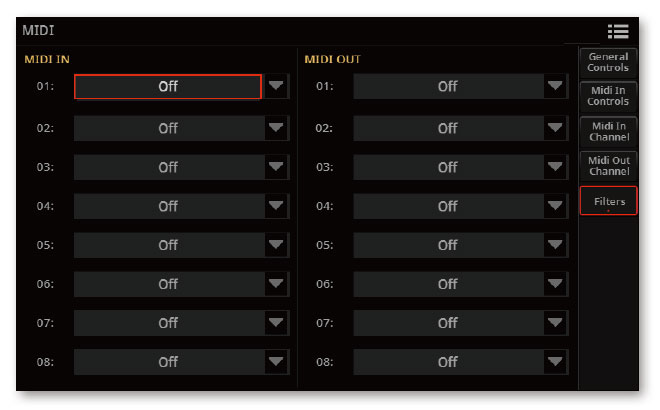
- Settings > Menu > MIDI > General ControlsページとMIDI IN Controlsページのパラメーターをチェックして、MIDI Clockやトランスポーズなどを設定することもできます
- 接続タイプに合うMIDIプリセットがあれば、Settings > Menu > MIDI > General Controls ページでMIDI PresetポップアップメニューからMIDIプリセッを選択します。
- 3 MIDIチャンネル、フィルター、その他データの設定後、ページ・メニュー ( )からSave MIDI Presetコマンドを選んで新しい設定をMIDIプリセットに保存できます。
KORG USB-MIDIドライバーのインストール
USB DEVICE端子は、本機とパソコンまたはタブレット間のMIDI通信に使用することができます。一般的なA-BタイプのUSBケーブルを使用して、楽器やパソコンと接続します。専用のドライバー・ソフトウェアが必要な場合は、コルグ・ウェブサイト(www.korg.com)のSupportエリアからダウンロードすることができます。
KORG USB-MIDIドライバーのシステム要件
お使いのパソコンがドライバー付属文書の要件を満たしているかどうかをご確認ください。
著作権について
本製品に含まれるすべてのソフトウェアの著作権は、株式会社コルグに帰属します。本ソフトウェアのライセンス使用許諾契約書は別途提供されています。ソフトウェアをインストールする前にライセンス使用許諾契約書をよくお読みください。インストールをすることにより、ライセンス使用許諾契約に同意されたこととなります。
KORG USB-MIDIドライバーのWindows PCへのインストール
本機をパソコンにUSBケーブルで接続する際は、事前に必ずKORG USB-MIDIドライバー・ツールをパソコンにインストールしてください。
- KORG USB-MIDI Driver Tools Setup v.n.nn.exeをダブルクリックしてインストーラーを起動します(「n.nn」にはバージョン番号の数字が入ります)。
- 画面に表示される指示に従って作業をします。最後にツールがインストールされます。
- インストールが完了したら、本機のUSB DEVICE端子とお使いのWindows PCのUSBポートをA-BタイプのUSBケーブルで接続します。自動インストーラーがすぐに起動します。インストール手順を完了し、確認します (必要な場合)。
- 正常に完了したら本機とパソコンがUSB経由で通信できるようになります。
ツールやマニュアルにはStartメニューからアクセスすることができます。
KORG USB-MIDIドライバーのMacへのインストール
- KORG USB-MIDI Driver v.n.nn.dmgをダブルクリックしてファインダーのバーチャル・ドライブを開きます(「n.nn」にはバージョン番号の数字が入ります)。
- KORG USB-MIDI Driver.pkgをダブルクリックしてインストーラーを起動します。
- 画面に表示される指示に従ってインストールを完了させます。
- インストールが完了したら、バーチャル・ドライブを取り外し、本機のUSB DEVICE端子とお使いのMacのUSBポートをA-BタイプのUSBケーブルで接続します。
MIDIアプリケーションからの本機の見え方
インストールが完了すると、お使いのMIDIアプリケーション上で他のMIDI機器とともに次のポートが表示されます。
| デバイス | 意味 |
|---|---|
| Pa5X KEYBOARD | 本機のキーボードやコントローラーからのMIDIメッセージをお使いのパソコンのMIDIアプリケーションで受信できます。 |
| Pa5X SOUND | お使いのパソコンのMIDIアプリケーションからのMIDIメッセージを本機の内蔵音源に送信できます。 |